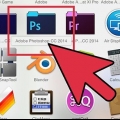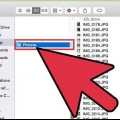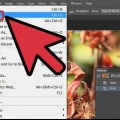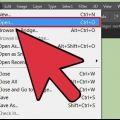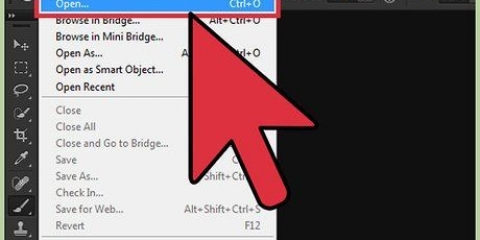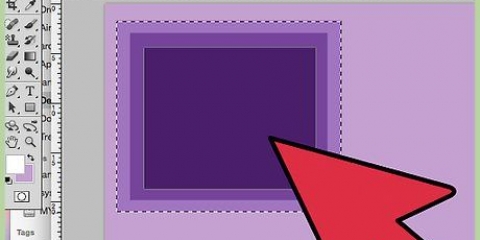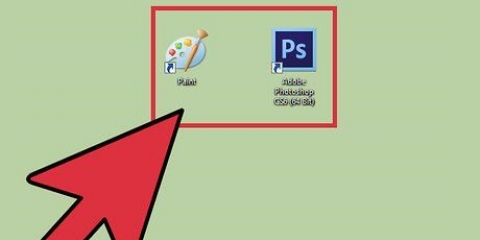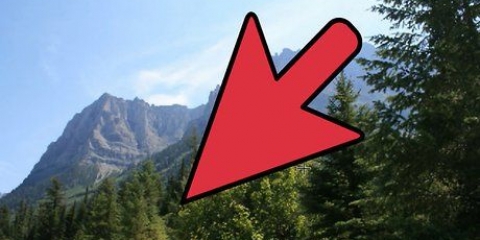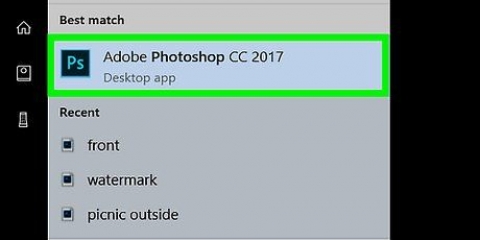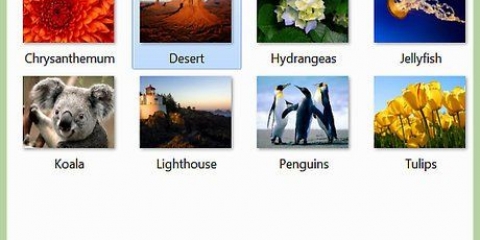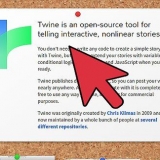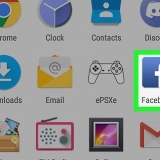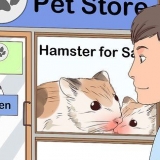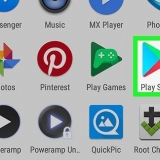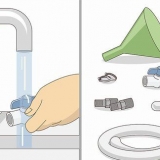"Dall`inizio alla fine" è il più chiaro. Photoshop proverà a importare ogni fotogramma del filmato. Se sono presenti più di 500 fotogrammi, il filmato verrà troncato a quel punto. "Solo intervallo selezionato" ti permette di scegliere il punto di inizio e di fine con i controlli in basso. usa il cursore di scorrimento per cercare rapidamente nel filmato e trascina le parentesi in basso per specificare l`intervallo di fotogrammi da importare. "Limite a ogni [n] fotogrammi" ridurrà il numero di fotogrammi di almeno la metà, causando un`immagine a scatti. "Crea animazione frame" converte il filmato in livelli e trasforma quei livelli in un`animazione. Disabilitandolo si sovrapporrà comunque il film, ma nessuna animazione. Lasceremo questa opzione selezionata qui. clicca su ok quando sei pronto per importare il film. Ci vorranno solo pochi secondi, quindi vedrai tutti i singoli fotogrammi nel menu dei livelli e tutti i fotogrammi uno accanto all`altro lungo la timeline.
Puoi regolare ogni livello, aggiungere effetti o ripulirli, come preferisci. Se lo fai a fotogrammi diversi, puoi persino animare l`effetto. Ad esempio, se applichi un riflesso lente a un fotogramma, puoi applicare lo stesso filtro al fotogramma successivo premendo Ctrl-Alt-F (Comando-Opzione-F sul Mac). Riduci l`effetto del 10%, quindi passa al fotogramma successivo e ripeti la procedura. Continua fino a quando non avrai attenuato l`effetto su 0 e sembrerà un`animazione di riflesso lente.











Nota: per fare in modo che l`animazione si ripeta continuamente, scegli "Salva per Web e dispositivi" sotto l`opzione di salvataggio. qui di seguito "Opzioni di loop, seleziona "per sempre"e salva l`animazione. Puoi anche "Altri" seleziona e specifica il numero di volte in cui l`animazione deve essere ripetuta. Poiché Adobe ImageReady non è più in fase di sviluppo, la maggior parte delle funzionalità di ImageReady sono disponibili in Photoshop CS3. Quelli che non sono disponibili possono essere trovati in Adobe Fireworks. Se salvi un file GIF animato da Photoshop CS3, i fotogrammi dell`animazione andranno persi. Per risolvere il problema, apri il file GIF animato in Adobe Fireworks, che dispone di livelli e timeline modificabili per i file GIF.
Crea gif animate con photoshop
Contenuto
Le GIF animate consentono a un designer di spostare le immagini per il Web o gli avatar. Usando Photoshop puoi creare e modificare clip filmato e trasformarli in GIF animate senza alcun problema! Ti mostreremo come farlo con l`ultima versione di Photoshop, così come con le versioni precedenti di Photoshop CS. Inizia con il passaggio 1 o vai direttamente alle parti specifiche per la tua versione.
Passi
Metodo 1 di 3: utilizzo di CS6

2. Apri un video. Dal ingorgo stradale menu, scegli Importare > Fotogrammi video a livelli...
Seleziona un file di film. Photoshop può caricare un massimo di 500 fotogrammi. Se il file del filmato è più lungo, dovrai tagliarlo.

3. Regola le impostazioni di importazione. Nella finestra di Importa video in livelli, puoi apportare le modifiche necessarie. Le opzioni in Intervallo da importare sono le più importanti.

5. Modifica i singoli livelli. Fai clic su un fotogramma nella timeline e trova il livello corrispondente. Per impostazione predefinita, il numero del fotogramma è uguale al numero del livello, quindi il fotogramma 18 è nel livello 18.

6. Salva la GIF animata. Nel menu ingorgo stradale seleziona te Salva per il Web.... Ti consente di specificare le dimensioni e le opzioni di output della GIF in base alle tue preferenze.
Metodo2 di 3:Utilizzo di CS3, 4, & 5 Esteso

2. Seleziona i livelli. Seleziona i livelli che desideri utilizzare nell`animazione dalla finestra Livelli. Per selezionare un gruppo di livelli, seleziona il livello superiore, tieni premuto Maiusc, quindi seleziona il livello inferiore del gruppo. Con questo hai selezionato tutti i livelli intermedi.

3. Apri la finestra Animazione. Nel finestra menu, scegli animazione. Quando si apre la finestra Animazione, dovrebbe apparire come l`immagine sopra. In caso contrario, è aperto nella vista Timeline.

5. Crea cornici per ogni livello. Cliccaci sopra "Volare fuori" menu nella finestra Animazione e scegli “Crea cornici da livelli."
Non tutti i livelli devono essere selezionati. Per selezionare alcuni livelli, usa il pulsante Copia livelli nella parte inferiore della tavolozza dell`animazione, aggiungi livelli.

6. Cambia qualsiasi cornice a tuo piacimento. Seleziona il fotogramma nella finestra di animazione e cambia il fotogramma come desideri nella finestra principale di Photoshop.
Per rimuovere o aggiungere un`immagine da un altro livello a o da qualsiasi cornice, seleziona la cornice nella tavolozza dei livelli. Fare clic sull`"occhio" per attivare o disattivare la visibilità di quel livello.

8. Salva la tua GIF. Scegliere ingorgo stradale > "Salva per Web e dispositivi" e poi GIF dal menu a tendina.
Per salvare il video, seleziona ingorgo stradale > Esportare > Rendering video per esportare il documento come filmato.
Metodo 3 di 3: Utilizzo di CS2

1. Fornisci buone catture dello schermo. Hai bisogno di alcune catture dello schermo di buona qualità. Questi dovrebbero essere presi in stretta sequenza e da una sorgente video pulita e chiara. Netflix è una buona opzione, se puoi usarla.
- Assegna loro un nome in ordine. Se mantieni gli screencap originali, assegna loro un nome ad es. 1, 2, 3, ecc.
- Se non sai come acquisire uno screencap, controlla le istruzioni per i tutorial. Di solito si utilizza il pulsante Printscreen (Prt Sc) e si incolla l`immagine in un programma di modifica delle immagini.

3. Nascondi i livelli superiori. Fare clic sugli occhi accanto ai livelli nel menu dei livelli, ad eccezione di quelli della prima immagine, per nascondere tutti i livelli.

4. Apri la finestra di animazione. Fai clic su Finestra nella barra in alto e apri Animazione.

6. Ritaglia la tela. Se si dispone di materiale in eccesso che si desidera ritagliare dallo screencap, come ad es. il resto del desktop, quindi utilizza lo strumento di ritaglio per ritagliare le immagini. La dimensione predefinita per una GIF può essere trovata online. Utilizzare le impostazioni specifiche del menu in alto per impostare la dimensione, non il ritaglio manuale o tramite il menu Dimensione immagine.

7. Determina gli intermedi. Se l`animazione va troppo veloce, puoi fare dei passaggi intermedi. Il pulsante per questo può essere trovato accanto al pulsante Nuovo livello nel menu di animazione. Gioca con le impostazioni finché l`animazione non appare corretta.
È necessario impostare l`opacità al 79% per ogni fotogramma intermedio.

9. Finito! Divertiti con la tua GIF!
Consigli
Avvertenze
- Salva il tuo lavoro regolarmente per non perdere ore di lavoro perché hai commesso un errore.
Articoli sull'argomento "Crea gif animate con photoshop"
Condividi sui social network:
Popolare